iMage Tools [App Storeのアプリ]
図書館で借りてきたMac Fan、2014年5月号を見てたら、
ブログに
アップする画像を
リサイズして保存…
リサイズして保存…。
というのが、目に飛び込んできました。 
デジカメで撮った写真を、いつも、プレビューで開いて、
スクリーンショットで1枚ずつ撮り直していたので、
さっそく使ってみることに。
ただし、OS X 10.6.8では対応してないので、
Lionで起動し直して、App Storeからダウンロード。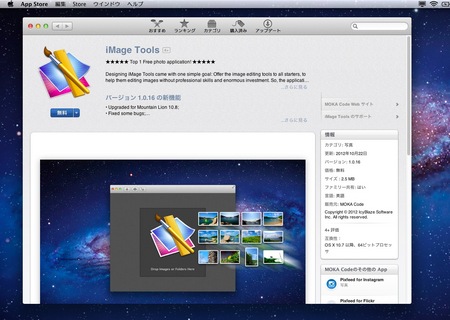
今回デジカメで撮った写真は、サイズが3〜3.5MBあります。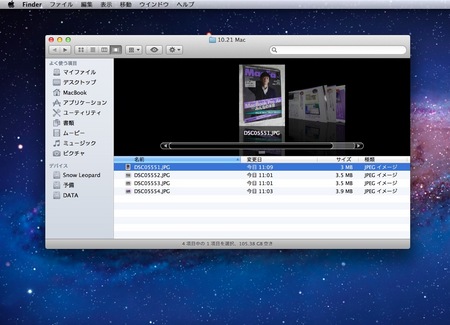
この後のやり方は、↓ を見ながら、
2014年7月26日
Macアプリ「iMage Tools」 - 複数の画像ファイルを一括リサイズ
http://pc-karuma.net/mac-app-image-tools-resize/
クリックすると以下の4つの候補から
リサイズ方法を選択することができます。
Fixed Width - 横幅固定
Fixed Height - 縦幅固定
Percentage - 割合
Fit to Rectangle - 縦横固定
ここでは「Fixed Width」を選択しています。
と書いてあったので、Fixed Widthを選択しました。
保存先は、デスクトップに、名称未設定フォルダを作成して、
ここにSaveすることにしました。
サイズ、362 KBで保存されてました。
この右の男の子みたいに、くら〜い作業をしてたのが、うその様に、
楽になりました。 
■補足
でも、なんか違うかな〜と思っていて、
iMage Toolsでリサイズした画像は、拡大出来ないのに気がつきました。
今までの、プレビューで開いて、
スクリーンショットで撮り直したものだと、こんな↓ 感じ。
やっぱり、めんどうでも、この方がいいのかな? 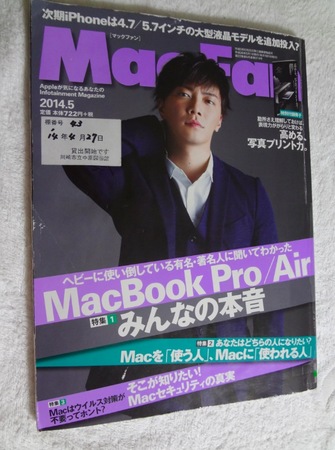
スクリーンショットでも、サイズはあまり変わらないし、
どこで、こんな違いが出てしまうのかは、わからないです。
■ 補足(2) 2014年11月8日
これは、知らなかったな〜
2014.02.03 Mac OS X標準機能の『プレビュー.app』はスクリーンショットも撮れる
http://www.lifehacker.jp/2014/02/140203os_xapp.html
プレビュー.appでスクリーンショットを撮るには
[ファイル]メニューの[スクリーンショットを撮る]にある
3種類の方法から選択します。

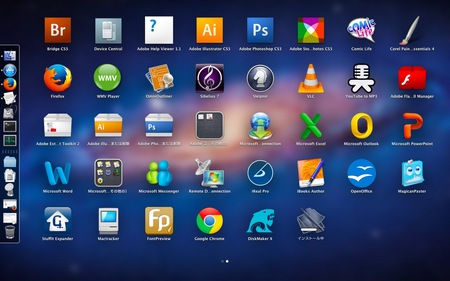
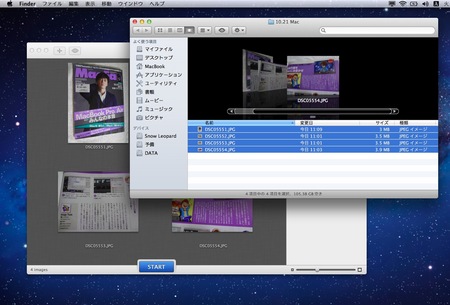
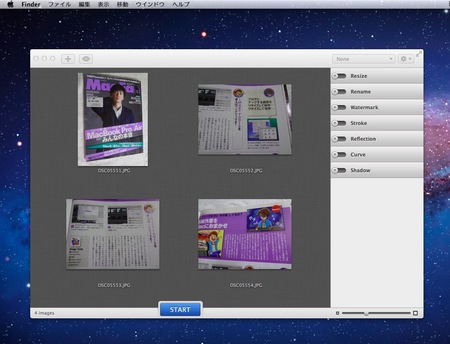
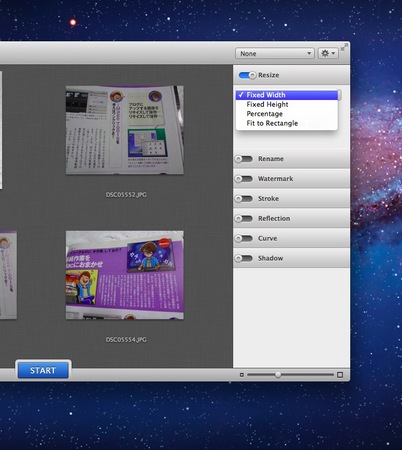
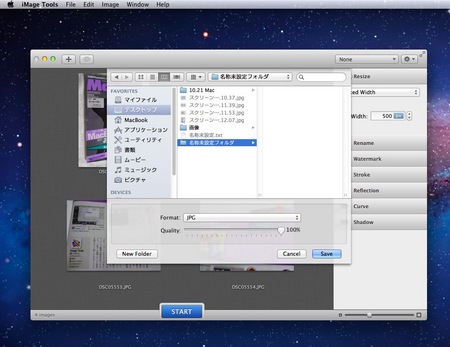
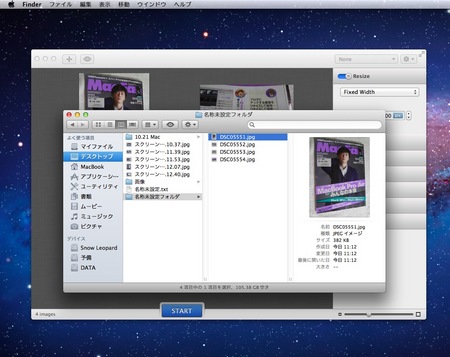
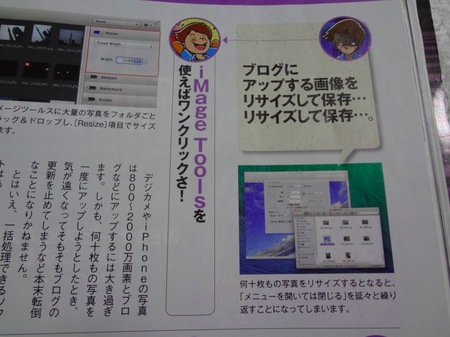
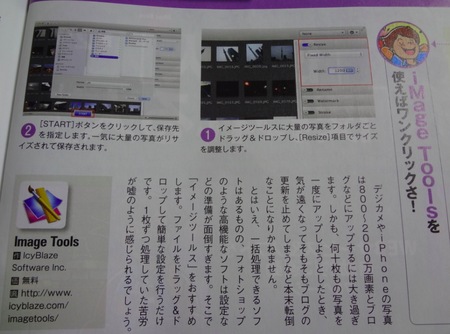

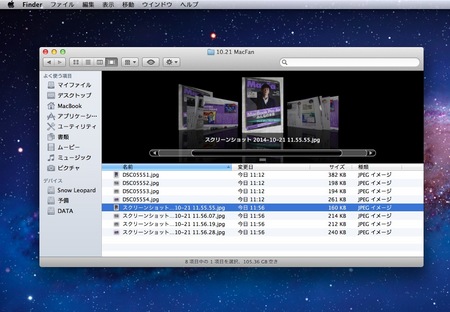
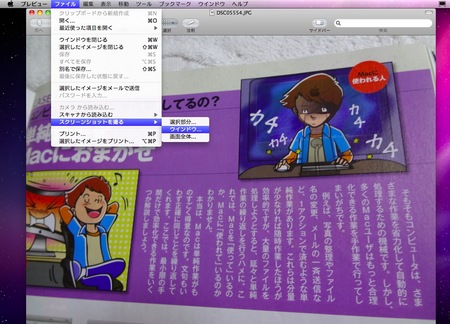




コメント 0